OS PROCEDIMENTOS ABAIXO SÃO SOMENTE PARA VERSÕES ACIMA DA 1.31
Dentro da pasta E-trade, temos o sistema chamado Importar Arquivo Texto, que nos da a possibilidade de cadastrar Produtos, Clientes, Recebíveis e Contas a pagar. utilizando planilhas em formato CSV, ele é mais utilizado para reaproveitar cadastros de um banco para outro banco, ou até mesmo para migrações. Abaixo mostraremos como utilizar e quais as peculiaridades do importador CSV.
C:\ETrade\ImportaArquivoTexto.exe
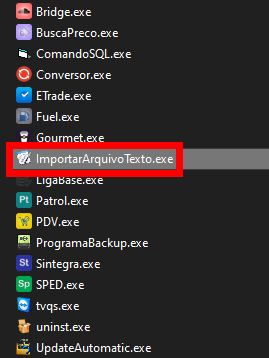
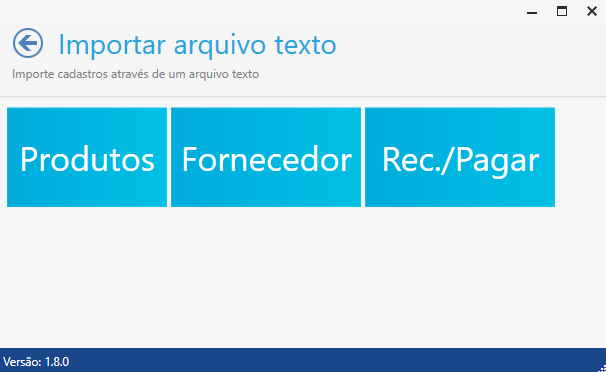
- Teremos abaixo de cada imagem o comando para exportar seus dados e a planilha modelo para colocar os resultados desses comandos.
- Esses comandos devem ser executados no Management studio 2014, caso não tenha no micro, ou não saiba como instalar, pode consultar o nosso manual. Como instalar o SSMS ?
Como exportar o csv pelo Management studio 2014
1 - Execute o comando no studio, colando o texto e clicando em executar;
2 - Clique com o botão direito nos resultados, acima da primeira linha e selecione o "SALVAR RESULTADOS COMO";
3 -Selecione o tipo CSV
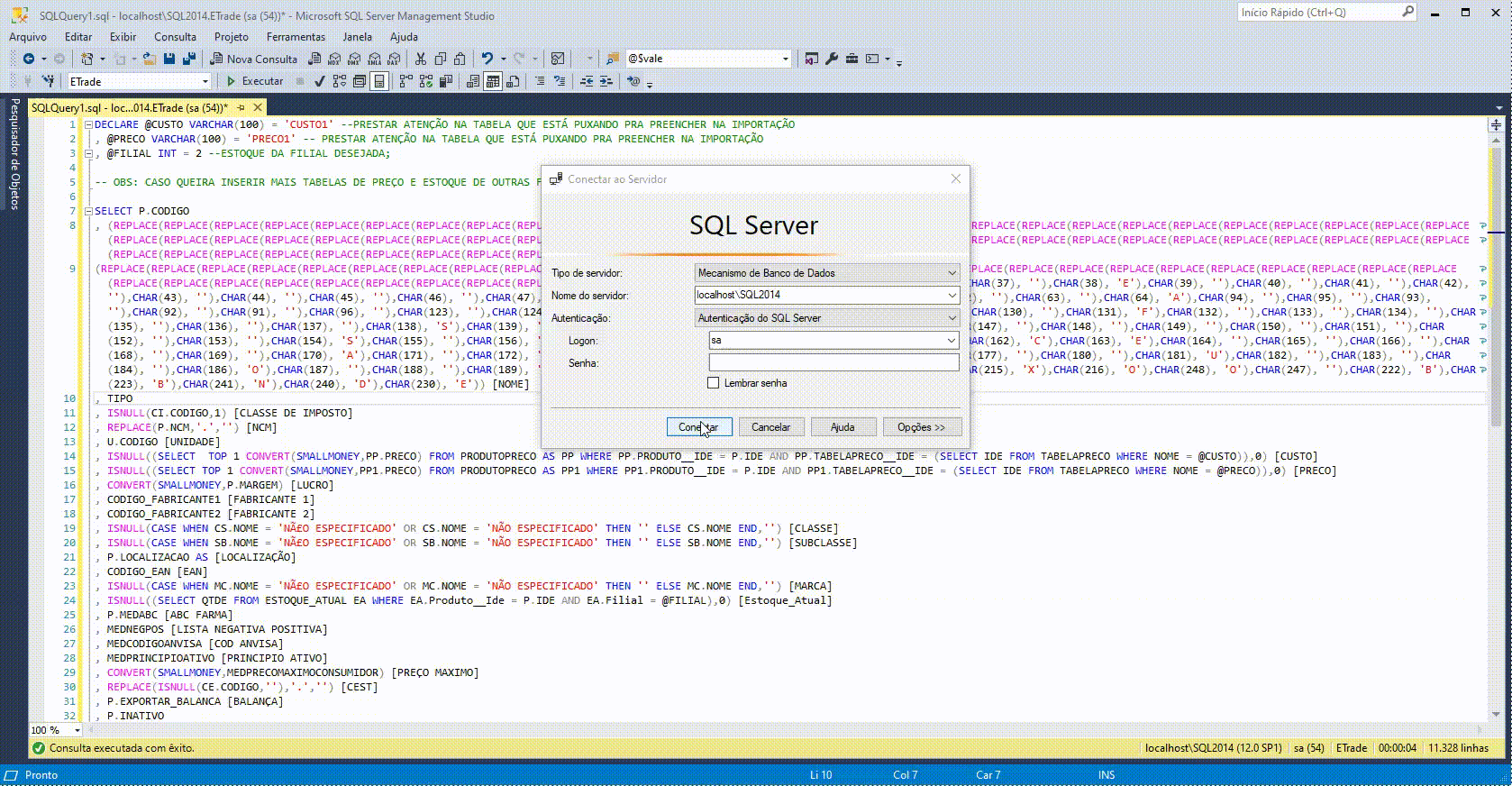
- Os arquivos para importação sempre devem estar salvos com o tipo csv separado por ponto e virgula, assim como o exemplo abaixo
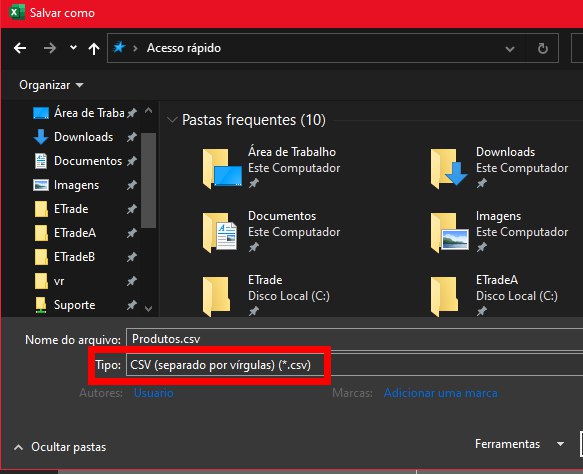
Esse novo módulo permite usar o (.CSV) padrão do software E-Trade ou usar outro modelo, desde que os campos no arquivo (.CSV) estejam alinhados com o (.EXE)
CUIDADO AO USAR ESTE RECURSO EM CLIENTE QUE TENHA BRIDGE RODANDO
PRODUTOS:
Os dados devem ser exportados utilizando o comando para extrai-los, e os resultados devem ser informados na planilha.
DECLARE @CUSTO VARCHAR(100) = 'CUSTO1' --PRESTAR ATENCAO NA TABELA QUE ESTAÂ PUXANDO PRA PREENCHER NA IMPORTACAO
, @PRECO VARCHAR(100) = 'PRECO1' -- PRESTAR ATENCAO NA TABELA QUE ESTAÂ PUXANDO PRA PREENCHER NA IMPORTACAO
, @FILIAL INT = 1 --ESTOQUE DA FILIAL DESEJADA;
-- OBS: CASO QUEIRA INSERIR MAIS TABELAS DE PRECO E ESTOQUE DE OUTRAS FILIAIS, CONSULTAR UM SUPERVISOR/GERENTE OU O DBA.
SELECT P.CODIGO
, (REPLACE(REPLACE(REPLACE(REPLACE(REPLACE(REPLACE(REPLACE(REPLACE(REPLACE(REPLACE(REPLACE(REPLACE(REPLACE(REPLACE(REPLACE(REPLACE(REPLACE(REPLACE(REPLACE(REPLACE(REPLACE(REPLACE(REPLACE(REPLACE(REPLACE(REPLACE(REPLACE(REPLACE(REPLACE(REPLACE(REPLACE(REPLACE(REPLACE(REPLACE(REPLACE(REPLACE(REPLACE(REPLACE(REPLACE(REPLACE(REPLACE(REPLACE(REPLACE(REPLACE(REPLACE(REPLACE(REPLACE(REPLACE(REPLACE(REPLACE(REPLACE(REPLACE(REPLACE(REPLACE(REPLACE(REPLACE(REPLACE(REPLACE(REPLACE(REPLACE(REPLACE(REPLACE(REPLACE
(REPLACE(REPLACE(REPLACE(REPLACE(REPLACE(REPLACE(REPLACE(REPLACE(REPLACE(REPLACE(REPLACE(REPLACE(REPLACE(REPLACE(REPLACE(REPLACE(REPLACE(REPLACE(REPLACE(REPLACE(REPLACE(REPLACE(REPLACE(REPLACE(REPLACE(REPLACE(REPLACE(REPLACE(REPLACE(REPLACE(REPLACE(REPLACE(REPLACE(REPLACE(P.NOME,CHAR(33), ''),CHAR(34), ''),CHAR(35), ''),CHAR(36), ''),CHAR(37), ''),CHAR(38), 'E'),CHAR(39), ''),CHAR(40), ''),CHAR(41), ''),CHAR(42), ''),CHAR(43), ''),CHAR(44), ''),CHAR(45), ''),CHAR(46), ''),CHAR(47), ''),CHAR(58), ''),CHAR(59), ''),CHAR(60), ''),CHAR(61), ''),CHAR(62), ''),CHAR(63), ''),CHAR(64), 'A'),CHAR(94), ''),CHAR(95), ''),CHAR(93), ''),CHAR(92), ''),CHAR(91), ''),CHAR(96), ''),CHAR(123), ''),CHAR(124), ''),CHAR(125), ''),CHAR(126), ''),CHAR(127), ''),CHAR(128), 'E'),CHAR(130), ''),CHAR(131), 'F'),CHAR(132), ''),CHAR(133), ''),CHAR(134), ''),CHAR(135), ''),CHAR(136), ''),CHAR(137), ''),CHAR(138), 'S'),CHAR(139), ''),CHAR(140), ''),CHAR(142), 'Z'),CHAR(145), ''),CHAR(146), ''),CHAR(147), ''),CHAR(148), ''),CHAR(149), ''),CHAR(150), ''),CHAR(151), ''),CHAR(152), ''),CHAR(153), ''),CHAR(154), 'S'),CHAR(155), ''),CHAR(156), ''),CHAR(158), 'Z'),CHAR(159), 'Y'),CHAR(160), ''),CHAR(161), 'I'),CHAR(162), 'C'),CHAR(163), 'E'),CHAR(164), ''),CHAR(165), ''),CHAR(166), ''),CHAR(168), ''),CHAR(169), ''),CHAR(170), 'A'),CHAR(171), ''),CHAR(172), ''),CHAR(173), ''),CHAR(174), 'R'),CHAR(175), ''),CHAR(176), ''),CHAR(177), ''),CHAR(180), ''),CHAR(181), 'U'),CHAR(182), ''),CHAR(183), ''),CHAR(184), ''),CHAR(186), 'O'),CHAR(187), ''),CHAR(188), ''),CHAR(189), ''),CHAR(190), ''),CHAR(191), ''),CHAR(198), 'E'),CHAR(208), 'D'),CHAR(215), 'X'),CHAR(216), 'O'),CHAR(248), 'O'),CHAR(247), ''),CHAR(241), 'N'),CHAR(240), 'D'),CHAR(230), 'E')) [NOME]
, TIPO
, ISNULL(CI.CODIGO,1) [CLASSE DE IMPOSTO]
, REPLACE(P.NCM,'.','') [NCM]
, U.CODIGO [UNIDADE]
, ISNULL((SELECT TOP 1 CONVERT(SMALLMONEY,PP.PRECO) FROM PRODUTOPRECO AS PP WHERE PP.PRODUTO__IDE = P.IDE AND PP.TABELAPRECO__IDE = (SELECT IDE FROM TABELAPRECO WHERE NOME = @CUSTO)ORDER BY DATAALTERACAO DESC),0) [CUSTO]
, ISNULL((SELECT TOP 1 CONVERT(SMALLMONEY,PP1.PRECO) FROM PRODUTOPRECO AS PP1 WHERE PP1.PRODUTO__IDE = P.IDE AND PP1.TABELAPRECO__IDE = (SELECT IDE FROM TABELAPRECO WHERE NOME = @PRECO)ORDER BY DATAALTERACAO DESC) ,0) [PRECO]
, CONVERT(SMALLMONEY,P.MARGEM) [LUCRO]
, CODIGO_FABRICANTE1 [FABRICANTE 1]
, CODIGO_FABRICANTE2 [FABRICANTE 2]
, ISNULL(CASE WHEN CS.NOME = 'NÃO ESPECIFICADO' OR CS.NOME = 'NÃO ESPECIFICADO' OR CS.NOME = 'NÃO ESPECIFICADO' THEN '' ELSE CS.NOME END,'') [CLASSE]
, ISNULL(CASE WHEN SB.NOME = 'NÃO ESPECIFICADO' OR SB.NOME = 'NÃO ESPECIFICADO' OR SB.NOME = 'NÃO ESPECIFICADO' THEN '' ELSE SB.NOME END,'') [SUBCLASSE]
, P.LOCALIZACAO AS [LOCALIZACAO]
, CODIGO_EAN [EAN]
, ISNULL(CASE WHEN MC.NOME = 'NÃO ESPECIFICADO' OR MC.NOME = 'NÃO ESPECIFICADO' OR MC.NOME = 'NÃO ESPECIFICADO' THEN '' ELSE MC.NOME END,'') [MARCA]
, ISNULL((SELECT TOP 1 QTDE FROM ESTOQUE_ATUAL EA WHERE EA.PRODUTO__IDE = P.IDE AND EA.FILIAL = @FILIAL ORDER BY EA.DATA_ALTERACAO DESC) ,0) [ESTOQUE_ATUAL]
, P.MEDABC [ABC FARMA]
, MEDNEGPOS [LISTA NEGATIVA POSITIVA]
, MEDCODIGOANVISA [COD ANVISA]
, MEDPRINCIPIOATIVO [PRINCIPIO ATIVO]
, CONVERT(SMALLMONEY,MEDPRECOMAXIMOCONSUMIDOR) [PRECO MAXIMO]
, REPLACE(ISNULL(CE.CODIGO,''),'.','') [CEST]
, P.EXPORTAR_BALANCA [BALANCA]
, P.INATIVO
, STUFF((SELECT ',' + PCA.CODIGOADICIONAL
FROM PRODUTOCODIGOADICIONAL PCA
WHERE PCA.PRODUTO__IDE = P.IDE
FOR XML PATH(''), TYPE).value('.', 'NVARCHAR(MAX)'), 1, 1, '') [CODIGOS ADICIONAIS]
, ISNULL(CASE WHEN FM.NOME = 'NÃO ESPECIFICADO' OR FM.NOME = 'NÃO ESPECIFICADO' OR FM.NOME = 'NÃO ESPECIFICADO' THEN '' ELSE FM.NOME END,'') [FAMILIA]
, ISNULL(CASE WHEN GP.NOME = 'NÃO ESPECIFICADO' OR GP.NOME = 'NÃO ESPECIFICADO' OR GP.NOME = 'NÃO ESPECIFICADO' THEN '' ELSE GP.NOME END,'') [GRUPO]
FROM PRODUTO P
LEFT JOIN UNIDADEMEDIDA U ON P.UNIDADE_VENDA__IDE=U.IDE
LEFT JOIN CLASSES AS CS ON CS.CODIGO = P.CLASSE
LEFT JOIN CLASSEIMPOSTO CI ON P.CLASSEIMPOSTO__IDE = CI.IDE
LEFT JOIN SUBCLASSES AS SB ON SB.CODIGO = P.SUBCLASSE
LEFT JOIN MARCA AS MC ON MC.IDE = P.MARCA
LEFT JOIN CEST CE ON CE.IDE = P.CEST
LEFT JOIN FAMILIAS FM ON FM.CODIGO = P.FAMILIA
LEFT JOIN GRUPO GP ON GP.CODIGO = P.GRUPO
WHERE TIPO <> 'G'
ORDER BY CODIGO_ORDENACAO
Opção 1: PLANILHA MODELO PRODUTOS.csv
Opção 2: PLANILHA MODELO PRODUTOS 2.csv
Nessa versão nova temos o recurso do botão Carregar campos padrão VR que usa o padrão conforme a versão anterior, porém é possível que o técnico que estiver realizando a importação informe em cada campo quais dados deseja que fique na coluna e assim não use o padrão do sistema, porém o arquivo que o mesmo estiver usando precisa estar na mesma configuração, ou seja, na mesma ordem usada no programa de 'Importação de Produtos'.
O técnico que estiver importando tem o recurso de salvar o padrão o qual o mesmo esta usando, através do botão Salvar campos selecionados.
CLIQUE AQUI Para ver o resumo dos campos utilizados na importação que são inseridos no Cadastro de Produto:
Código – É o código principal no cadastro de produto, este código não pode repetir e não tem alteração no cadastro de produto
Nome – É a descrição do produto, o nome do produto
Tipo – Esse é o tipo do produto, sempre sendo informado o (N), (N=Normal)
NCM – Local para informar o NCM do produto, apenas número, não use ponto, traço, espaço etc.
Classe de Imposto – aqui deve ser informado o código da classe de imposto, normalmente os bancos padrões são: (1 = Tributado), (2 = Substituição Tributária) e (3 = Isento)
Unidade de venda – Unidade de venda do produto, se for informado KG ou MT já colocamos o produto como fracionado e com casa decimal
Preço de Custo – Local para informar o preço de custo do produto, não use R$ e nem o 0 (zero), utilize sempre valores apartir de 0,01 para os produtos que não tenham valores deixe o campo vazio
Preço de Venda – Local para informar o preço de venda do produto, não use R$ e nem o 0 (zero), utilize sempre valores apartir de 0,01 para os produtos que não tenham valores deixe o campo vazio
Lucro – Local para informar a margem de lucro
Código fabricante 1 – Local para informar o código do fabricante 1, código este que pode ser alterado diferente do código principal
Código fabricante 2 – Local para informar o código do fabricante 2, código este que pode ser alterado diferente do código principal
Classe – Local para informar a classe do produto, se informado o código ele associa ao já cadastrado, mas se preenchido apenas o nome o sistema cadastra automaticamente
SubClasse – Local para informar a Subclasse do produto, se informado o código ele associa ao já cadastrado, mas se preenchido apenas o nome o sistema cadastra automaticamente
Localização – Onde o produto se encontra no estabelecimento
EAN – Local para informar o código de barra do produto
Marca – Serve para informar a marca do produto, essa informação é salva no campo marca e não associa a descrição do produto
Estoque – Local para informar o estoque do produto que esta sendo importado (essa versão agora substitui o estoque, não soma como a versão anterior se importar 2 ou mais vezes.)
Obs.: Não migre produto com estoque negativo, pois o mesmo ficará com esta informação no estoque o que poderá gerar confusão futuras, ao migrar produto com estoque negativo o primeiro registro dele será exatamente o que foi migrado, então ao olhar no histórico teremos exatamente a primeira informação de estoque 'negativa'!
Código ABC Farma – Local para informar o código ABC farma
Lista Negativa Positiva – Local para informar a lista negativa ou posiva
Código Anvisa – Local para informar o código anvisa
Princípio Ativo – Local para informar o princípio ativo
CEST – Código Especificador da Substituição Tributária, geralmente vinculado ao NCM
Preço Máximo – Local para informar o preço máximo
Balança – Campo para associar produto de balança sendo (0 = Vazio - False) e (1 = Verdadeiro - True)
Inativo – Campo para inativar o produto de balança sendo (0 = Vazio - False) e (1 = Verdadeiro - True)
Códigos Adicionais – Campo para informar os códigos adicionais separado por vírgula (100,110,220,A4R4)
Família – Local para informar a Família do produto, se informado o código ele associa ao já cadastrado, mas se preenchido apenas o nome o sistema cadastra automaticamente
Grupo – Local para informar a Grupo do produto, se informado o código ele associa ao já cadastrado, mas se preenchido apenas o nome o sistema cadastra automaticamente
Programa para importar os arquivos textos:
C:\ETrade\ImportaArquivoTexto.exe
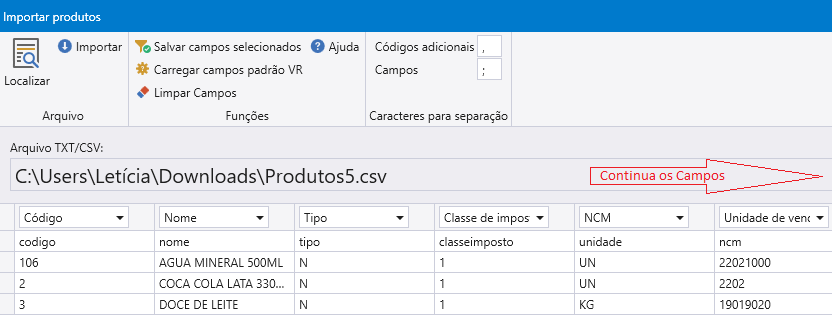
CLIQUE AQUI Informações importantes:
- Caracteres especiais não permitidos: aspas simples ( ‘ ), aspas duplas ( ‘’ ) e ponto e vírgula ( ; )
- Preço devem estar separados por vírgula ( , )
- Estoque informado vai substituir o estoque já existente
- Colunas obrigatórias: Código, Nome (nome do produto), Tipo, Classe de imposto, NCM, Unidade e Preço de custo.
CLIQUE AQUI para uma breve explicação de cada função da tela acima:
Arquivo
Localizar - Local para informar o arquivo (.CSV);
Importar - Botão para importar os dados a serem salvos no banco;
Funções
Salvas campos selecionados - Local para salvar o padrão adotado referente a ordem dos campos a serem importados;
Carregar campos padrão VR - Local para puxar o padrão de importação adotado pelo E-Trade;
Limpar Campos - Local para limpar os campos a serem importados;
Ajuda - Botão de ajuda deste post;
Caracteres adicionais
Código adicionais - Caracter para separar os códigos adicionais informados no cadastro de produto campo (Códigos adicionais);
Campos - Caracter adotado para identificação de troca de campos normalemente usado ; ponto e virgula ;
OBSERVAÇÃO:
Esse módulo permite usar o (.CSV) padrão do software E-Trade ou usar outro modelo, desde que os campos no arquivo (.CSV) estejam alinhados com o (.EXE)
- Outros tipos possíveis para importar:
CLIENTES
Os dados devem ser exportados utilizando o comando para extrai-los, e os resultados devem ser informados na planilha.
SELECT CODIGO,
NOME,
CNPJ,
INSCRICAO,
ENDERECO,
NUMERO,
COMPLEMENTO,
BAIRRO,
CIDADE,
UF,
CEP,
FONE1,
FONE2,
NASCIMENTO,
ISNULL(TIPO,'C') [TIPO],
ISNULL(FISICAJURIDICA,'F') [FISICAJURIDICA],
FANTASIA,
EMAIL,
CONTATO,
OBS,
EMAILNFE,
NOMECONTADOR,
EMAILCONTADOR,
CONVERT(SMALLMONEY,LIMITE_CREDITO) [LIMITE_CREDITO]
FROM CLI_FOR
-
Código - Neste campo deve se atentar, pois o campo código se refere ao código PK do cliente no sistema, então não pode ser informado um cliente aqui na planilha, com código já existente no sistema, pois ele não será importado e contará o erro informando.
-
Para cadastro de cnpj ou CPF, deve ser formatado a coluna na planilha como TEXTO, para que não perca o zero a esquerda nos campos que tiverem.
RECEBÍVEIS
<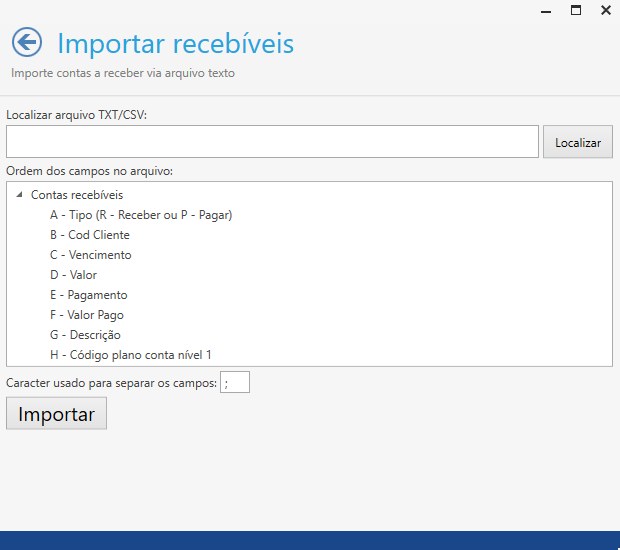 >
>
Os dados devem ser exportados utilizando o comando para extrai-los, e os resultados devem ser informados na planilha.
SELECT PAGAR_RECEBER,
CLIENTE__CODIGO,
VENCIMENTO,
CONVERT(SMALLMONEY,VALOR) [VALOR],
'' [PAGAMENTO],
'' [VALOR PAGO],
DESCRICAO,
PLANO_CONTA__CODIGO
FROM FINANCEIRO_CONTA
WHERE PAGAR_RECEBER = /*COLOCAR 'P' PARA CONTAS A PAGAR E 'R' PARA RECEBIVEIS*/
AND SITUACAO='A'
AND STATUS <> -1
PLANILHA MODELO RECEBIVEIS.csv
-
Dentre os campos da tabela, não podem conter ponto e virgula ; e aspas simples '
-
O campo pagamento ( E ) é a data da conta.
